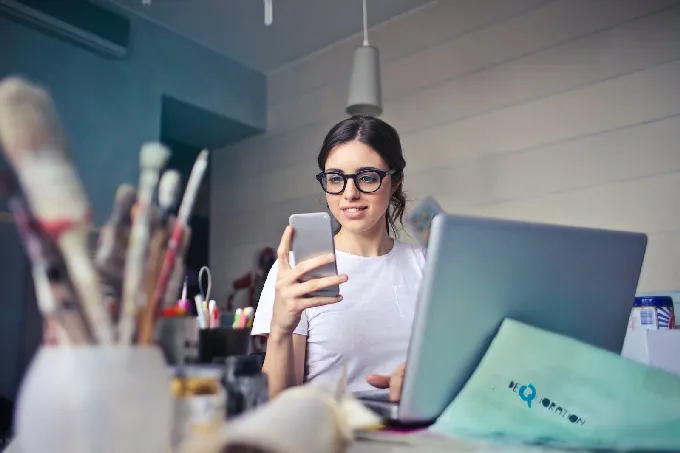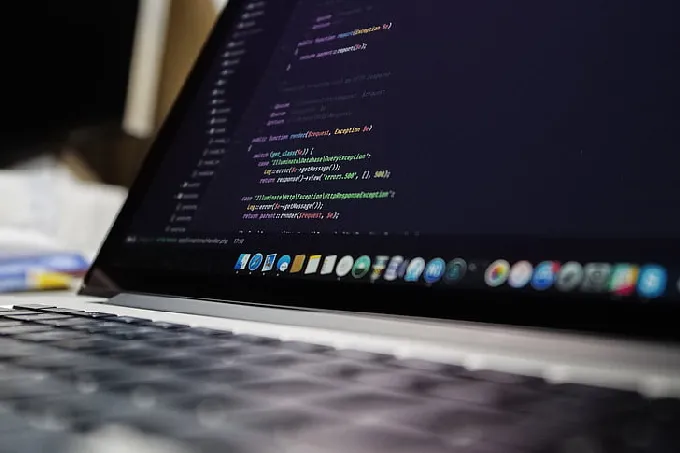平时在家里我们都会使用无线网上网,家里的无线网都是独立的个体,一般不与别人共享。但是在刚开始装 无线路由 器的时候,我们通常设置的密码都比较简单,这样如果被一些有心之人盗取了密码之后,我们的上网安全就会遭到危险。因此经常修改无线网密码或者将无线网密码设置的比较难一点,以此来保证我们的上网安全。接下来小编就给大家介绍一下关于无线网修改密码的方法。
无线路由器密码修改方法
1、要更改无线网密码,首先我们应该知道这个密码是在哪里,到哪里更改。我们家庭上无线网一般都通过无线路由器来上网,所以我们的密码也就在无线路由器里面,我们要更改的话首先要登录到无线路由器。
6、在右边的无线安全设置窗口中,我们在无线网络安全设置页面可以看到“本页面设置路由器无线网络的安全认证选项。安全提示:为保障网络安全,强烈推荐开启安全设置,并使用余WPA-PSK/WPA2-PSK AES加密方法。”也就是我们一般用的加密方法为WPA-PSK/WPA2-PSK AES加密方法;所以我们找到这个加密方法栏。
7、点击1“WPA-PSK/WPA2-PSK”,再点击2“PSK密码”,就可在输入框里输入或修改无线PSK密码了,我们只需要把PSK密码栏中的密码删除掉,重新输入我们想要设置的密码就可以。输入密码时,大家要看要下面的提示来,密码有一个要求“8-63个ASCII码字符或8-64个十六进制字符”,完了以后要点击最下端“保存”,这样就完成无线网络密码设置或修改了。
8、点击保存后,页面提示,路由器正在保存,将重新启动路由器。过一会儿,等路由器重启后,密码更改就完成了。
win7/win8的虚拟无线密码修改方法
1、win7/win8都带有虚拟无线,我们用一些软件就可以打开无线热点,如魔方优化大师。
2、如果想修改在这个无线的密码,打开魔方的无线共享,就可以看到修改密码的选项了。
以上就是关于无线网密码修改的具体方法,如果是要修改无线路由器密码的话,要注意路由器的IP地址,可以去看一下路由器下面贴着的相关信息。在修改密码的时候,我们可以设置程度较强的密码,然后在纸上写下来,以免下次上网的时候忘了。设置一个安全的密码后,我们就可以安心上网了,至少在短时间内不用担心别人会盗取家里的密码了。